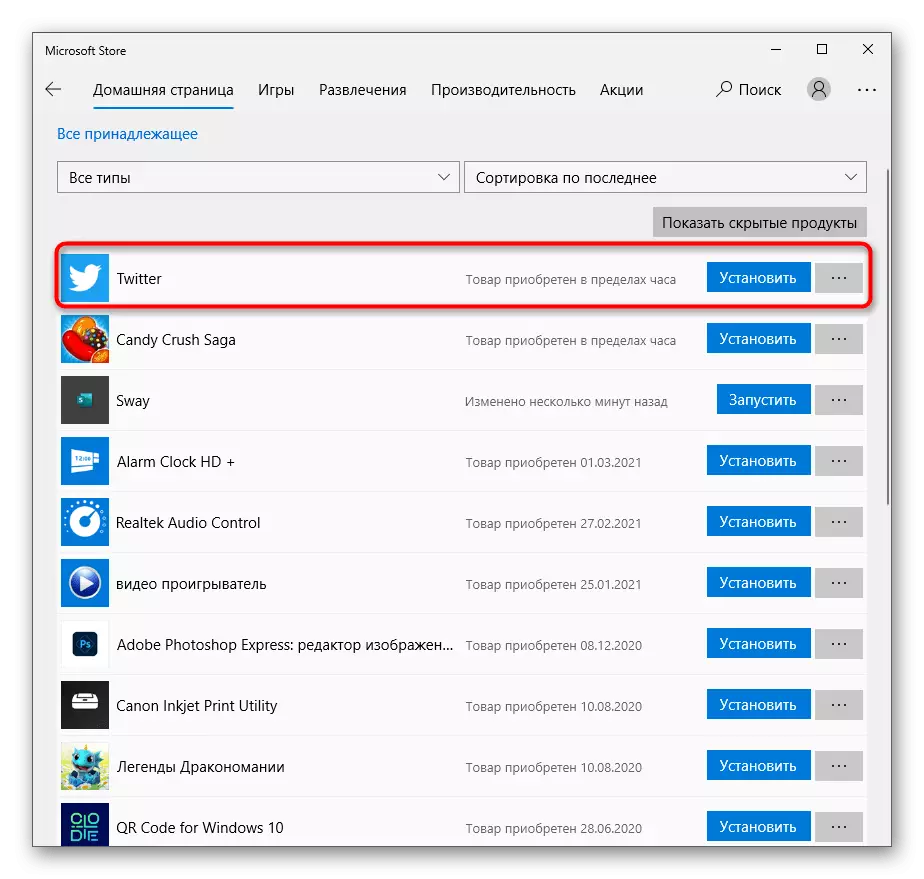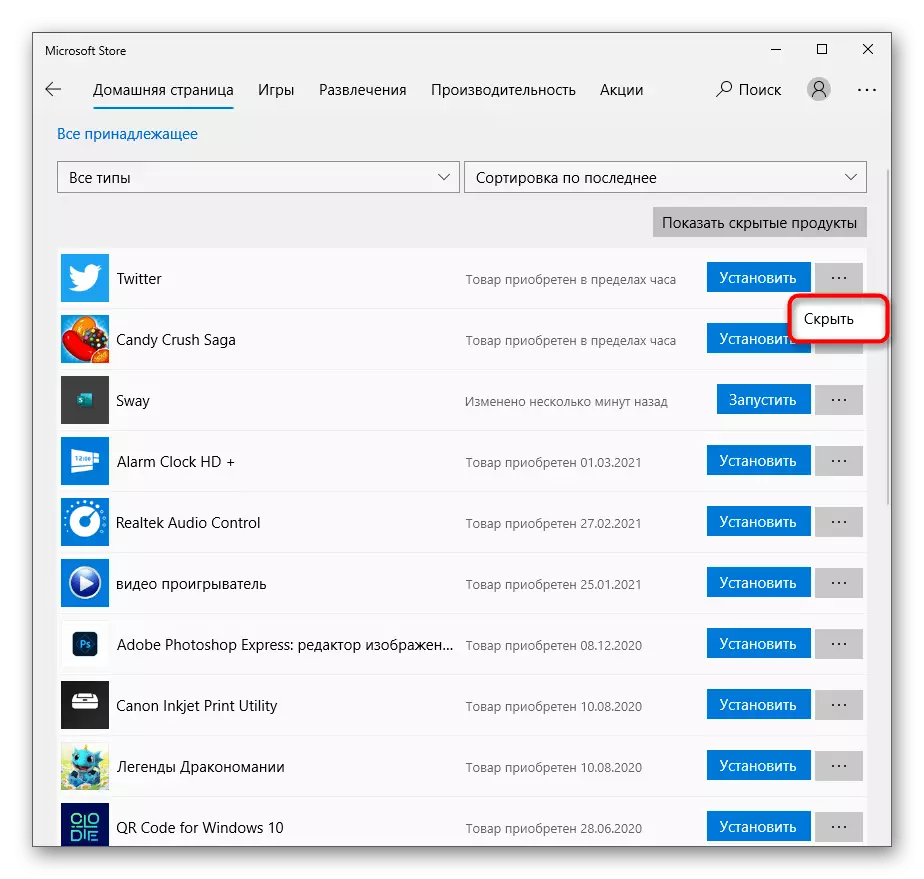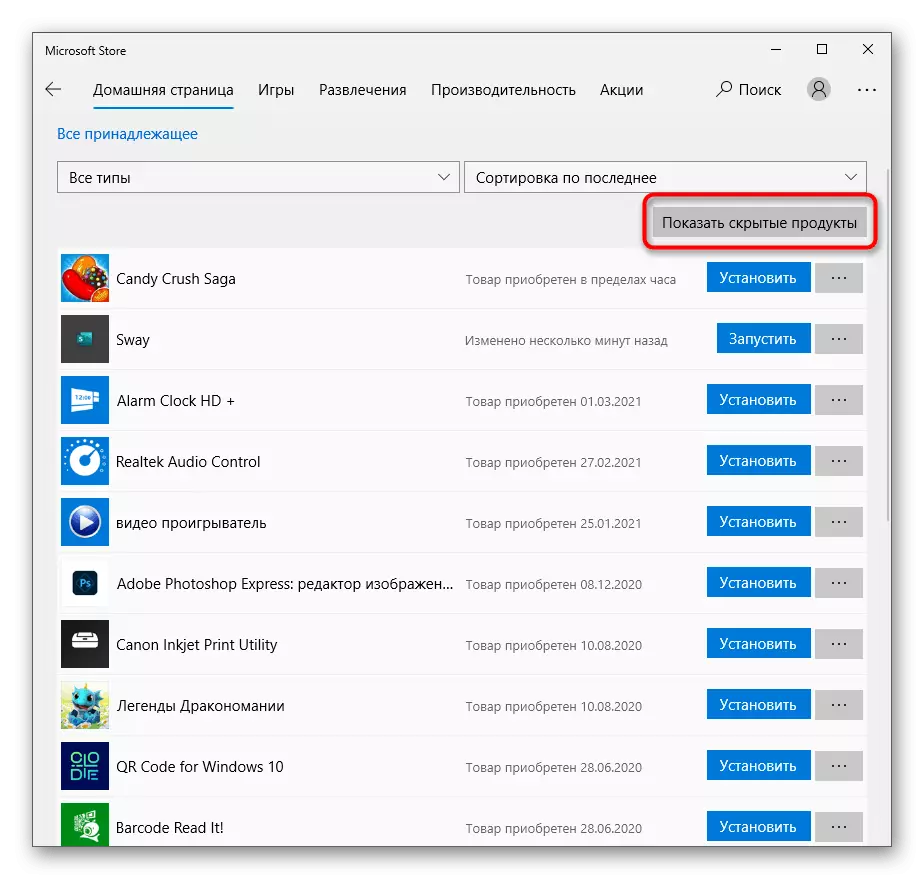查看已安裝的應用程序列表
用戶並不總是知道他通過Windows 10中的Microsoft Store安裝的應用程序或遊戲,並從其他來源獲得。有時,刪除時是一個決定性因素,因此我們建議首先查看最多應用程序的列表,並決定您可以擺脫哪些應用程序。
- 打開“開始”並通過搜索找到內置於最新版本的操作系統中的Microsoft Store Store。
- 啟動後,如果您已經知道應用程序的名稱,請使用搜索並希望確保它真實地從此源安裝。
- 在該字段中,編寫程序的名稱,並在下拉列表中查找相應的結果。
- 如果在遊戲或應用程序頁面上顯示“安裝此產品”,則意味著它存在於計算機上,您可以刪除它。
- 要獲取所有設置的列表,請單擊菜單調用圖標,然後單擊“我的庫”行。
- 在PC上安裝了“運行”按鈕的列表中的所有名稱,而不只是添加到庫,因此如果沒有人使用它們,可以安全地刪除它們。
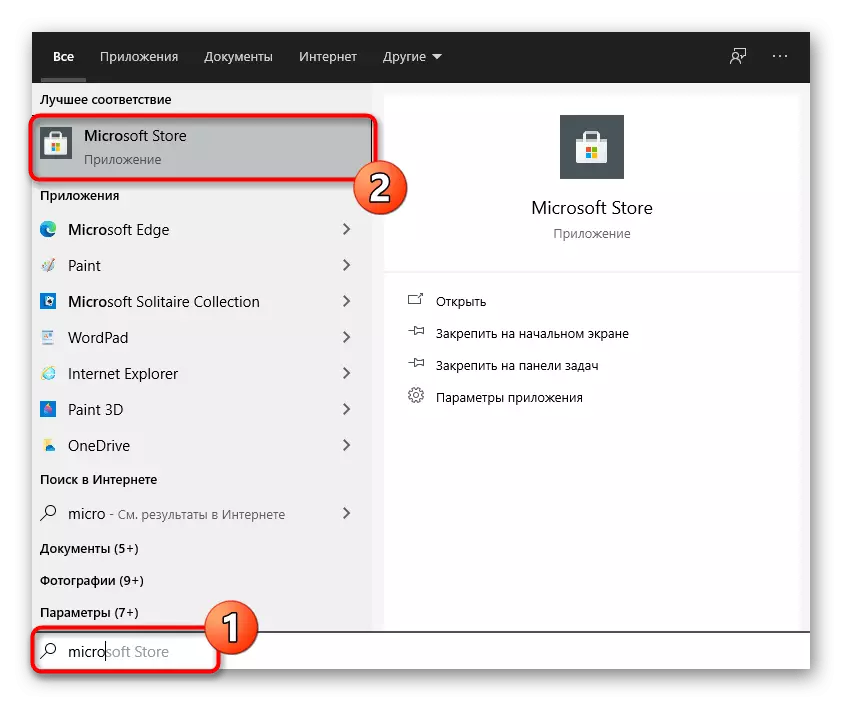
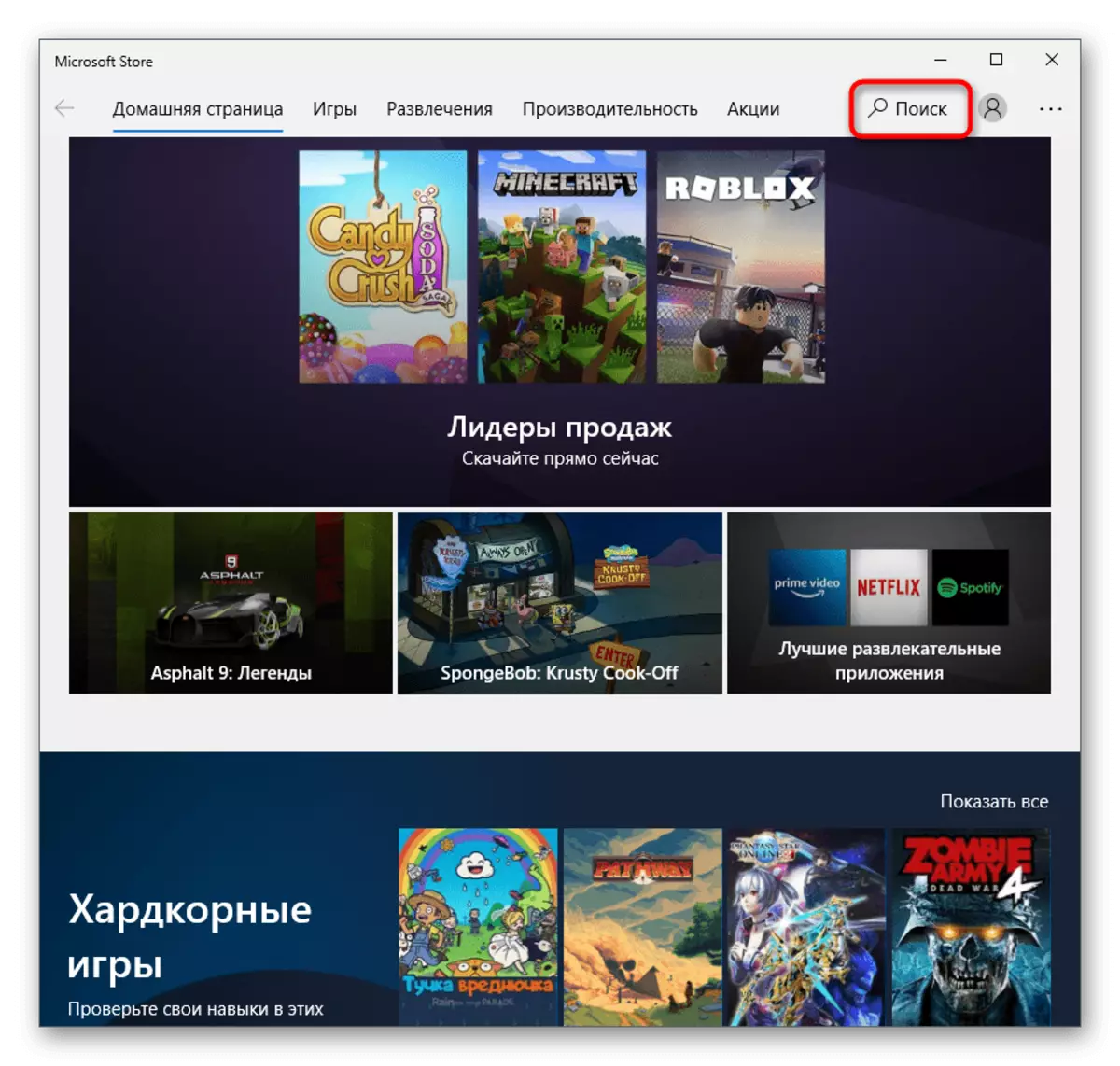




方法1:開始菜單
從標準商店刪除程序中最簡單的選項是他們在“開始”菜單中的搜索並使用“卸載”按鈕。特別是當您需要從一個應用程序中擺脫一切而不是從幾個時,這種方法都在這些情況下是相關的。
- 打開“開始”並開始從鍵盤輸入應用程序的名稱。搜索字符串將立即出現,並使用它,結果將顯示在屏幕上。找到所需的應用程序後,請注意右側的動作菜單,您應該選擇“刪除”。
- 接受刪除警告,重新按下包含相應名稱的按鈕。
- 您將收到卸載的開始通知,並在完成後,產品將從列表中消失。
- 再次,在“開始”中輸入其名稱以確保沒有文件或刪除它們的相關文件夾,如果有的話。
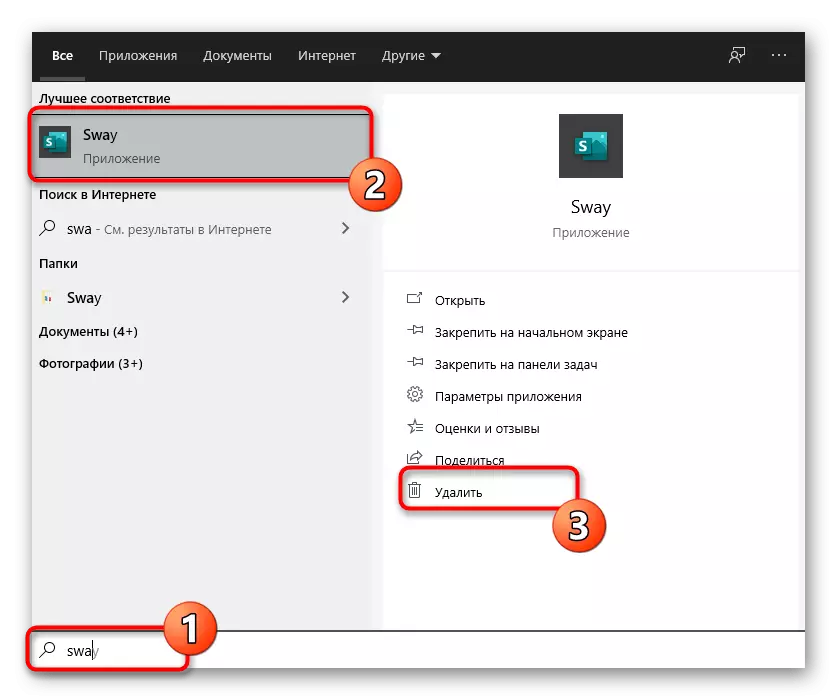
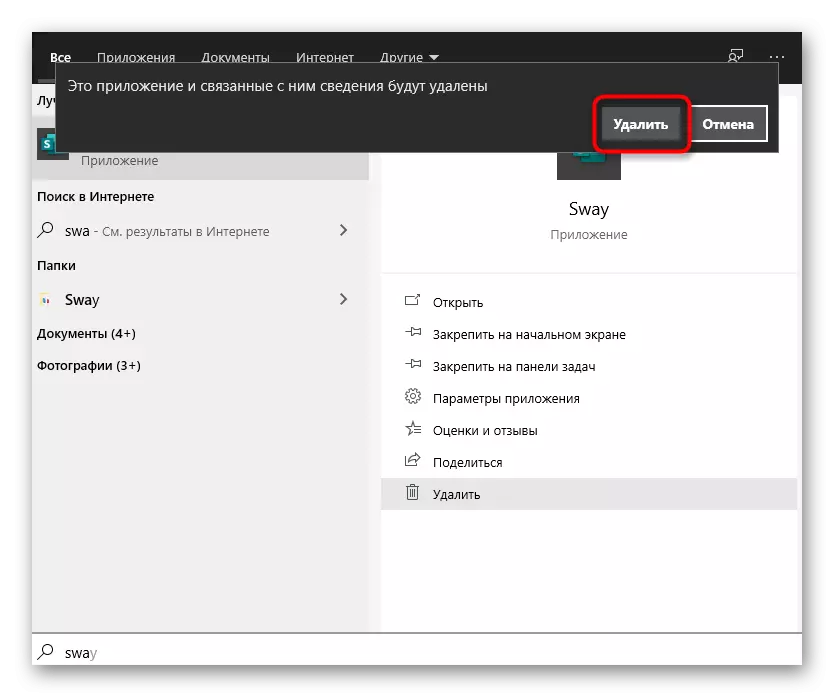
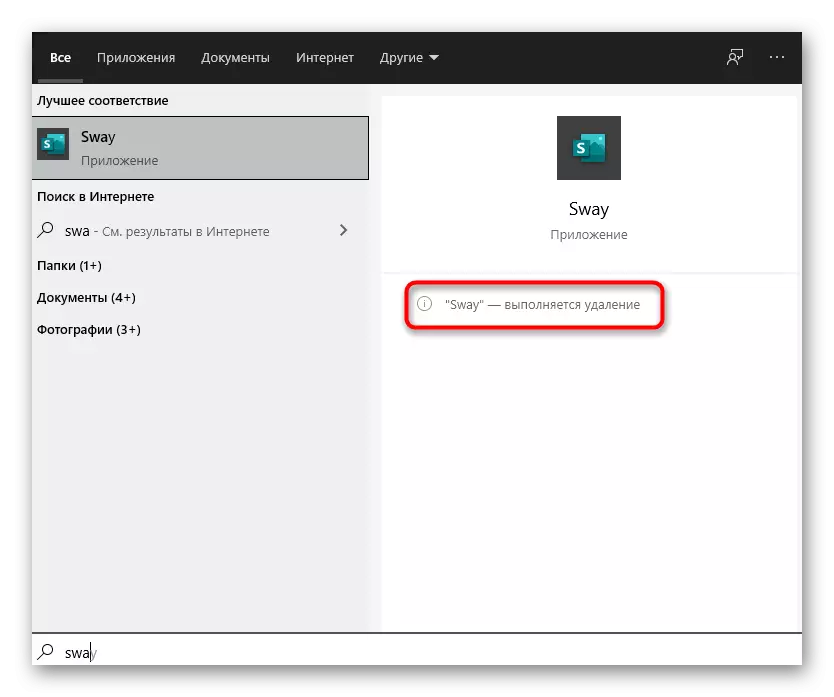

為了隨後從Microsoft Store檢測到的應用程序,以相同的方式輸入他們的名稱並執行類似的操作,直到您擺脫所有不必要。但是,通過批量卸載,我們建議您在這種情況下使用以下方法更簡單。
方法2:附錄“參數”
在系統應用程序“參數”的一節中,您的計算機上有一個頁面,包括所有軟件,包括來自Microsoft Store。我們指定從“控制面板”和“程序和組件”菜單中可以刪除從其他源獲得的軟件,但是在其中沒有顯示商店的應用程序,因此它仍然只有“參數”。
- 在“開始”菜單中,單擊“換檔”圖標以轉到“參數”。
- 在一個新窗口中,單擊“應用程序”名稱“應用程序”的圖塊。
- 通過查找遊戲或要刪除的程序來運行列表。按線路上的LCM顯示操作按鈕。
- 單擊“刪除”以啟動卸載。
- 在彈出窗口中,再次確認您的操作。
- 等到終結和外觀的銘文“刪除”。

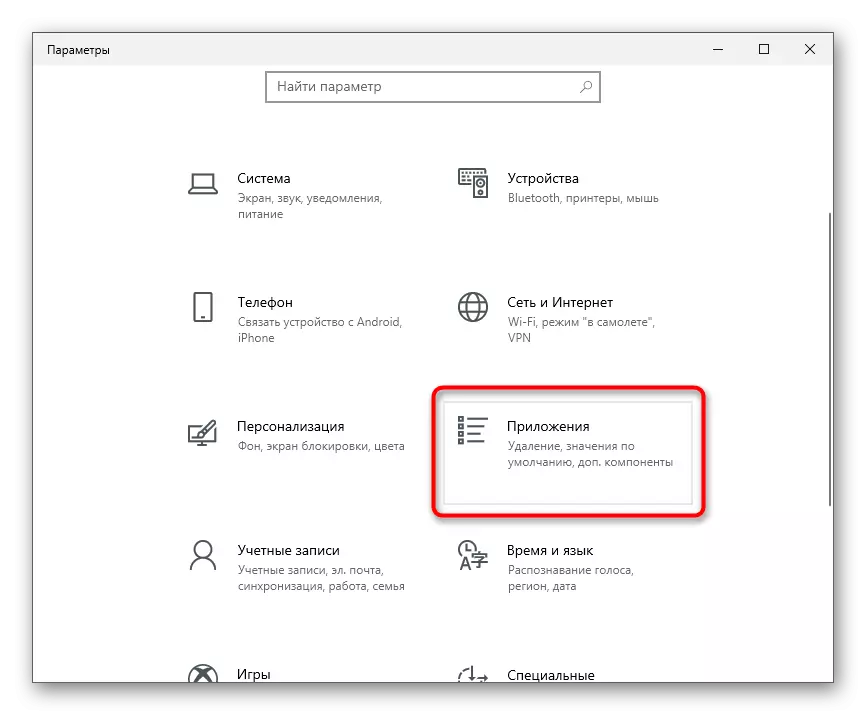
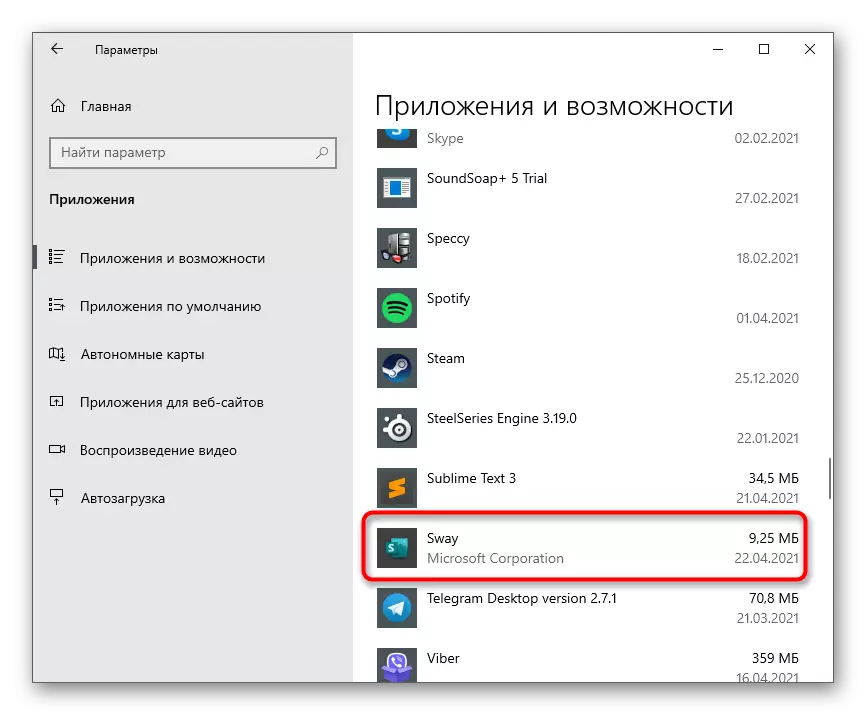
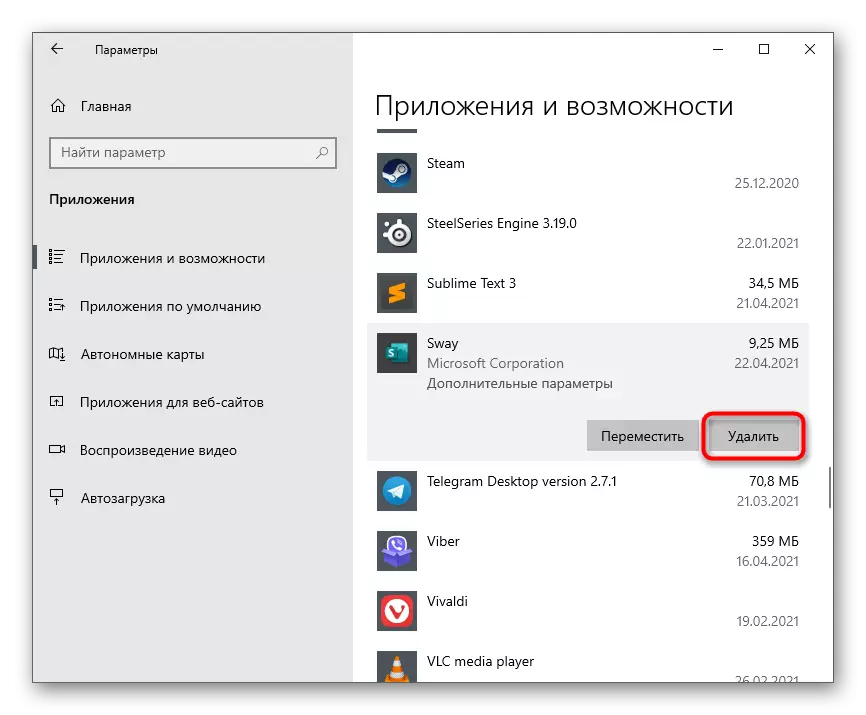
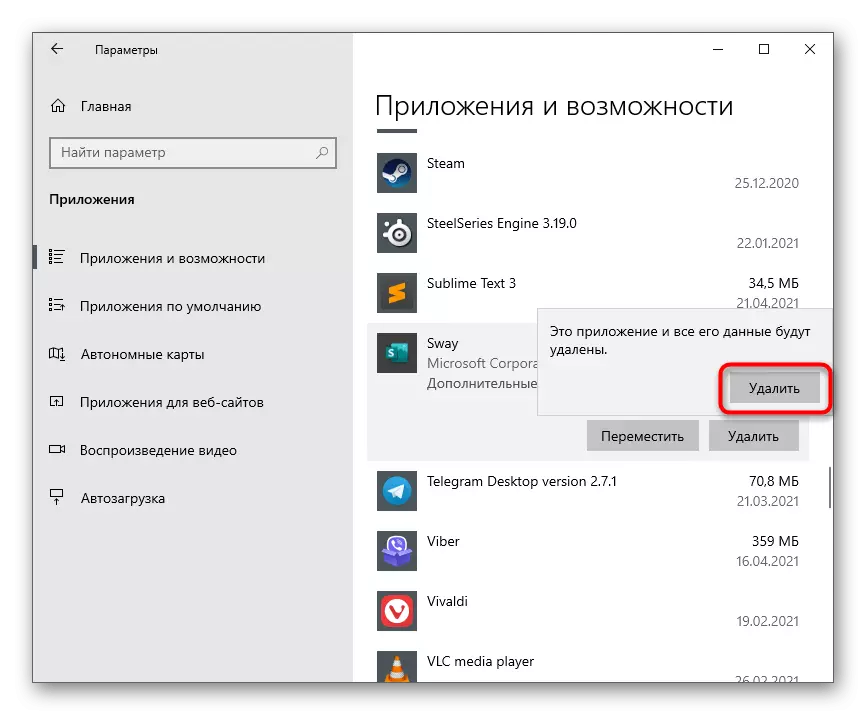
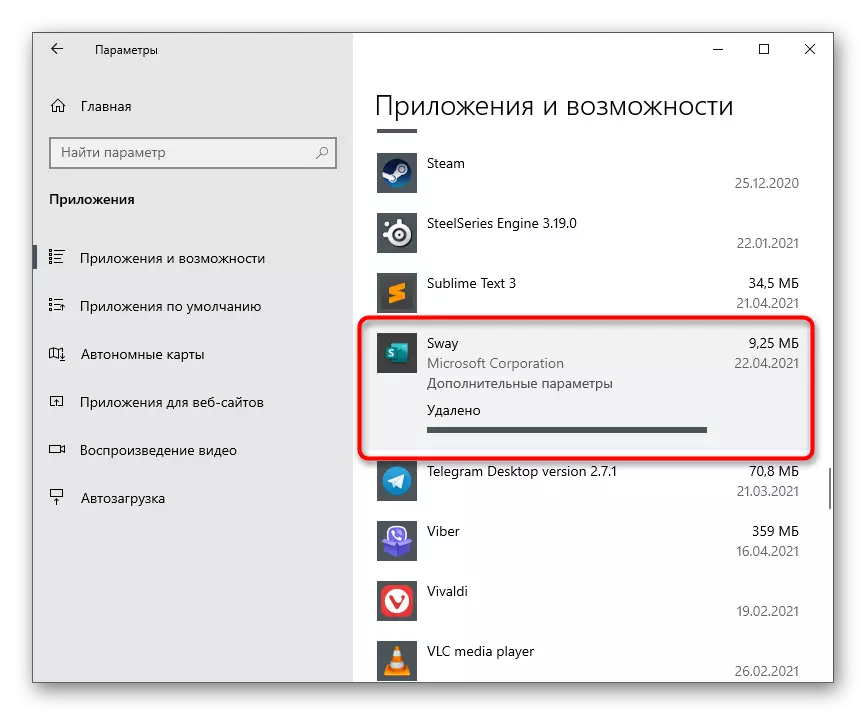
方法3:第三方計劃
第三方計劃更適合刪除在安裝Windows或時間後立即出現在PC上的標準Microsoft應用程序。但是,對於手動安裝的解決方案,這些資金也將是合適的。讓我們在一個流行工具的示例下詳細考慮此過程。
- 安裝後,運行程序並轉到“Windows應用程序”部分。
- 最初,隱藏的Windows應用程序列表,因此您應該單擊它以披露。
- 在其中,找到要從中擺脫的所有程序,並用複選標記突出顯示它們。
- 單擊綠色按鈕“卸載”。
- 如有必要,請創建Windows恢復點並檢查權限參數以刪除殘差文件,然後確認清潔。
- 播放卸載結束以及適當通知的外觀。
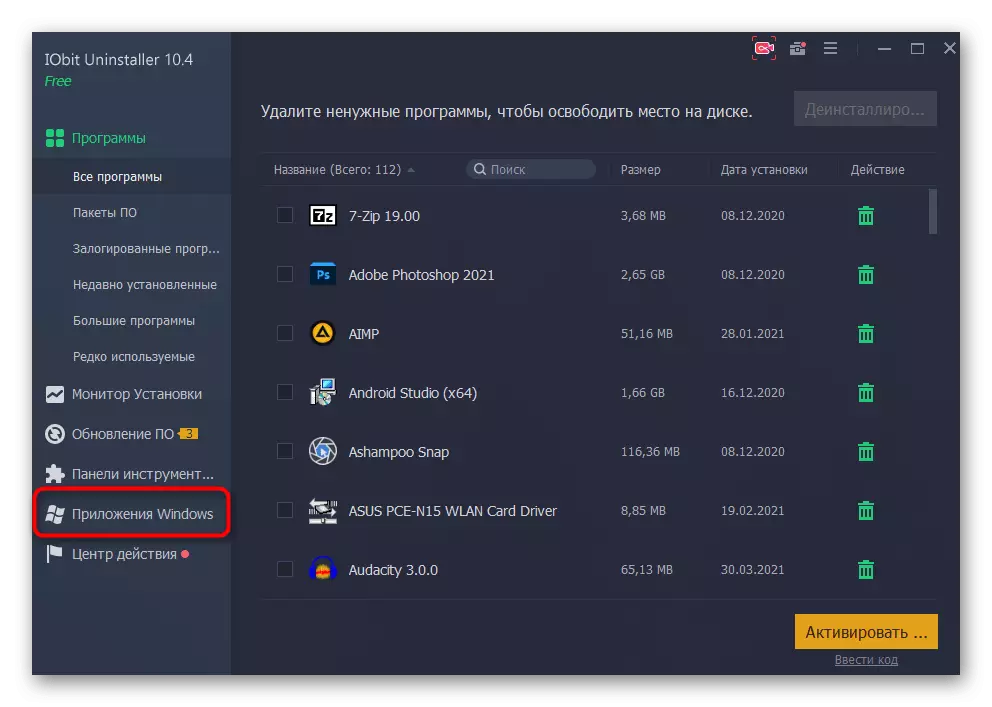

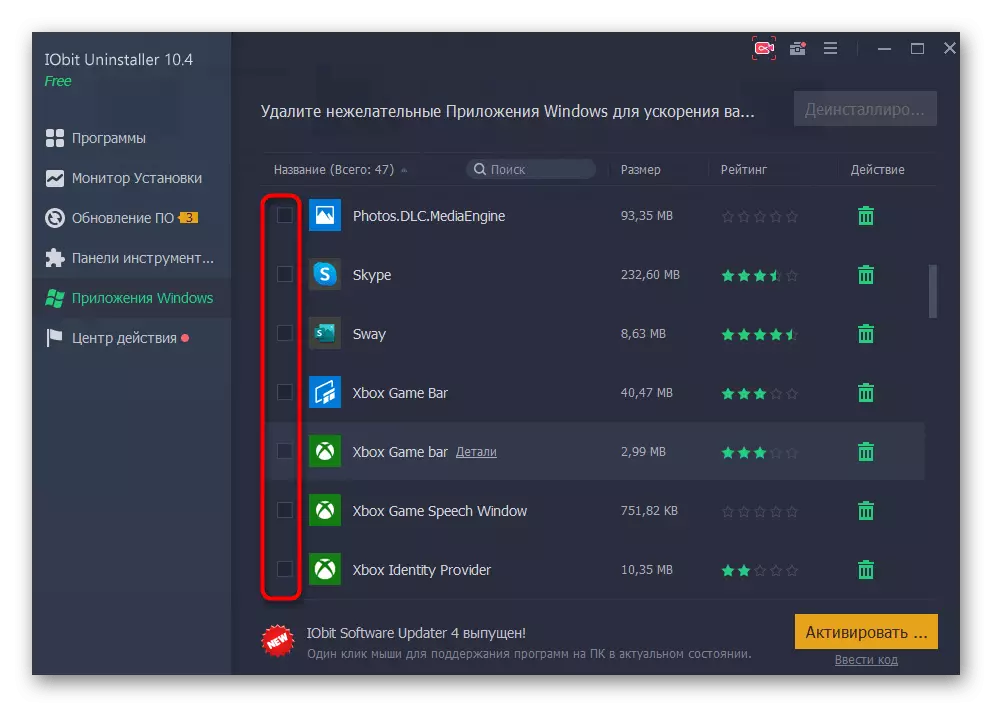
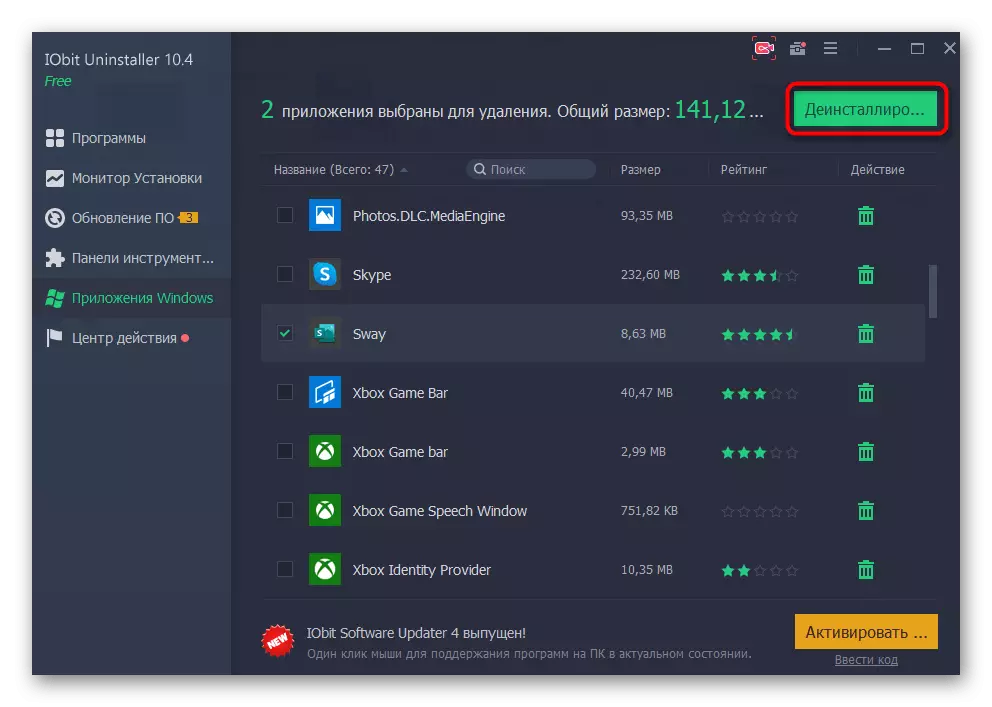
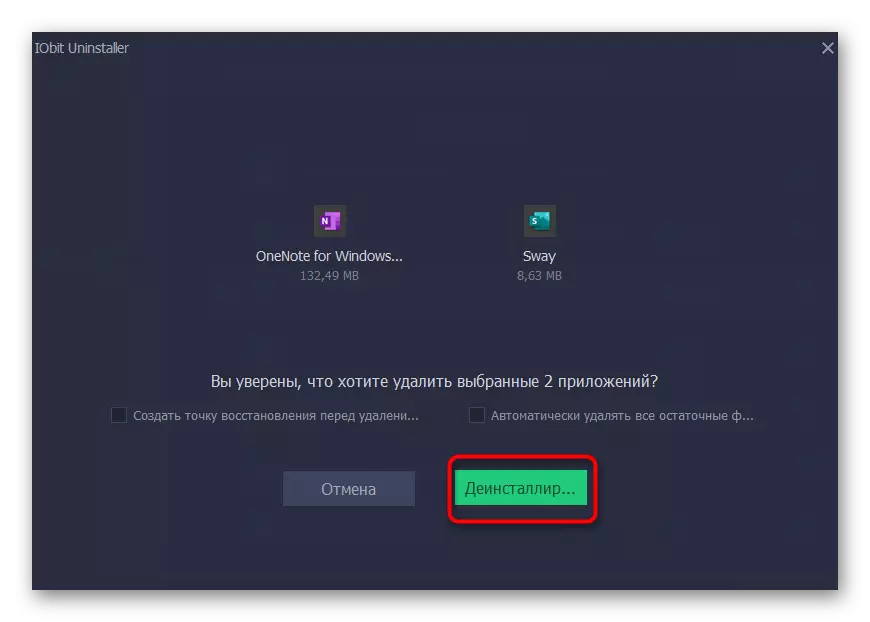
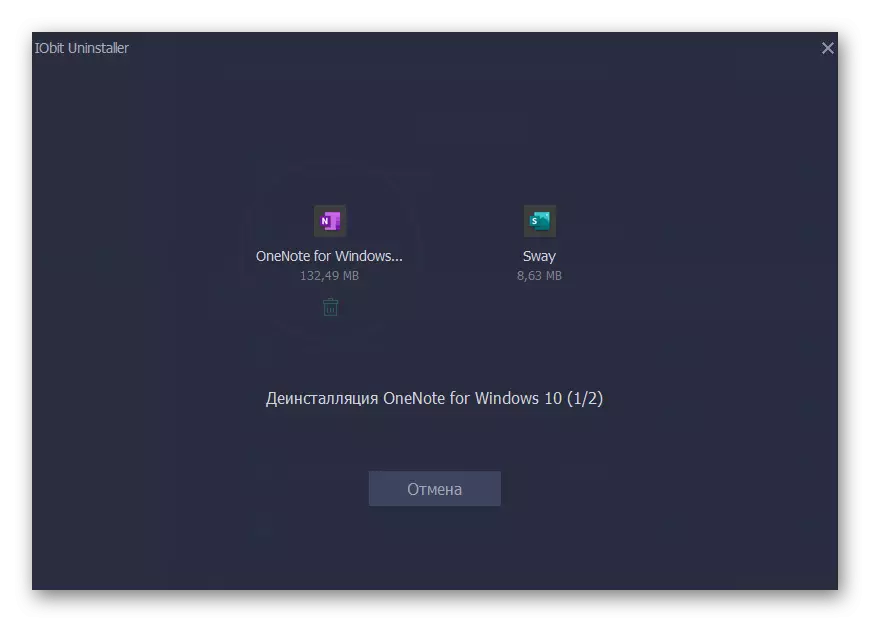
在操作期間,您可能會注意到Windows中默認安裝了很少的標準程序。其中一些很重要,而另一個是原則上的。因此,問題出現了這些應用程序是否應該存儲。通過進入以下鏈接,可以在我們網站上的另一篇文章中找到它的答案。
閱讀更多:選擇標準Windows 10應用程序以刪除
隱藏在圖書館購買的產品
Microsoft Store中的所有已購買和以前安裝的應用程序始終屬於庫並在那裡顯示。您可以隱藏不必要的行,以便在工作時不會干擾。此參數專門影響庫,因為除了它購買的遊戲和程序不再顯示任何地方。
- 通過“開始”打開Microsoft Store。
- 調用菜單並單擊“我的庫”字符串。
- 查找已購買的應用程序列表,然後選擇要隱藏的應用程序。
- 當您單擊軟件右側的三個點的按鈕時,將出現“隱藏”字符串,這對此操作負責。
- 現在隱藏的應用程序在列表中不可見,但如果您按“顯示隱藏食品”,則會出現。